Poškodovane programske datoteke lahko motijo dejavnosti programa Excel
- Nezmožnost tipkanja v Excelu je lahko posledica tega, da je barva vaše celice nastavljena na belo.
- Tudi drugi programi, ki se izvajajo v ozadju, lahko povzročajo težave z Excelom.
- Če Excel zaženete v varnem načinu, boste zaprli vse dejavnosti, ki ovirajo njegovo delovanje.
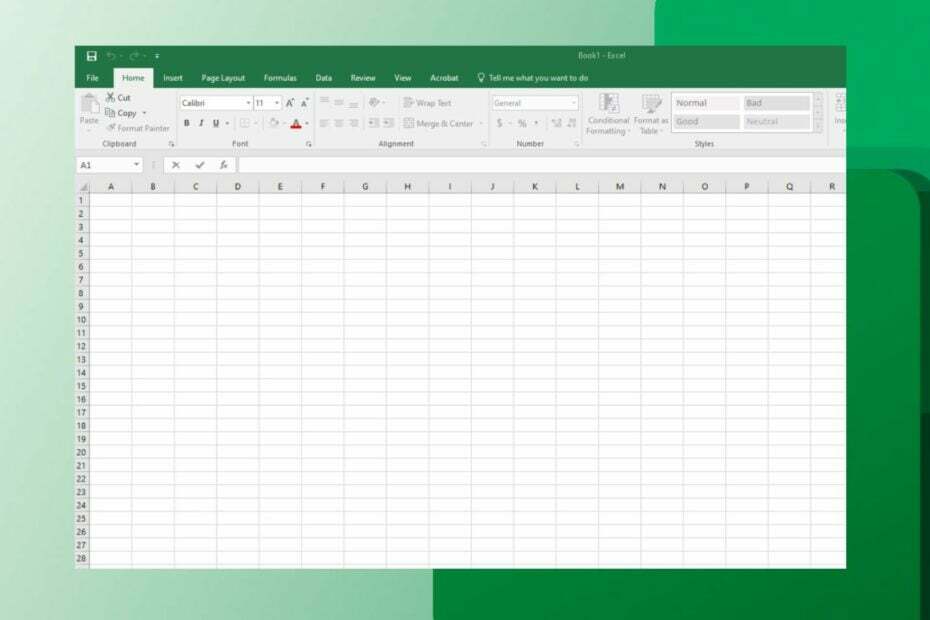
XNAMESTITE TAKO, DA KLIKNETE NA PRENOS DATOTEKE
Ta programska oprema bo popravila običajne računalniške napake, vas zaščitila pred izgubo datotek, zlonamerno programsko opremo, napako strojne opreme in optimizirala vaš računalnik za največjo zmogljivost. Odpravite težave z računalnikom in odstranite viruse zdaj v treh preprostih korakih:
- Prenesite Restoro PC Repair Tool ki prihaja s patentiranimi tehnologijami (patent na voljo tukaj).
- Kliknite Zaženi skeniranje da poiščete težave z operacijskim sistemom Windows, ki bi lahko povzročale težave z računalnikom.
- Kliknite Popravi vse za odpravo težav, ki vplivajo na varnost in delovanje vašega računalnika.
- Restoro je prenesel 0 bralcev ta mesec.
Želeti delati v Excelu, pa ne morete ničesar vnesti v Excelove celice, je lahko tako nadležno. To pomeni, da dobesedno ne morete delati na tem. Poleg tega se uporabniki pritožujejo ne morete dostopati do orodne vrstice Excel iz neznanega razloga.
Zakaj kar naenkrat ne morem tipkati v Excelu
Razlogi, zakaj vam Excel ne dovoli tipkanja, se lahko razlikujejo v različnih računalnikih. Eden od pogostih dejavnikov je oblika vaše celice in barva pisave, ki sta nastavljena na belo. Preprečil bo vidnost vaših besedil zaradi bele pisave, ki se ujema z belim ozadjem strani. Torej morda ni težava pri tipkanju, ampak ne pri prikazovanju.
Drugi dejavniki, ki so lahko odgovorni za to, da ne morete tipkati v Excelu, so:
- Strojni grafični pospešek v Excelu – Možnost strojnega grafičnega pospeševanja, omogočena v Excelu, lahko povzroči težavo. To bo povzročilo, da bodo besedila, ki jih vnašate, nevidna ali da se nobeno ne bo pojavilo v celicah.
- Motnje drugih nameščenih aplikacij – Na Excel lahko vpliva dejavnosti drugih aplikacij teče na vašem računalniku. To je lahko posledica aplikacije, ki je bila nedavno nameščena na vašem računalniku, kot je protivirusna programska oprema, ki ovira njegovo delovanje.
- Poškodovane programske datoteke – Ko obstajajo poškodovane datoteke Excel ali manjkajočih, lahko vpliva na to, kako program izvaja funkcije.
Nekateri zgornji vzroki so lahko tudi razlogi, zakaj ne morete tipkati v Excelu brez dvojnega klika. Kljub temu je te vzroke mogoče odpraviti z odpravljanjem težav v Excelu in računalniku.
Kaj lahko storim, če ne morem tipkati v Excel?
Preden poskusite z naprednimi koraki za odpravljanje težav, pojdite skozi naslednje:
- Prepričajte se, da spremenite barvo pisave celice v črno.
- Izklopite aplikacije, ki se izvajajo v ozadju na vašem računalniku.
- Zaprite in znova odprite Excel.
- Znova zaženite računalnik in preverite, ali lahko tipkate v Excelu.
Če težave ne morete odpraviti, nadaljujte z naslednjimi rešitvami.
1. Zaženite Excel v varnem načinu in onemogočite Excelove dodatke
- Pritisnite Windows + R ključ za odpiranje Teči pogovorno okno, tip excel.exe /varno, nato kliknite v redu začeti Microsoft Excel v varnem načinu.
- Pojdi do mapa v zgornji menijski vrstici, nato izberite Opcije iz menija na levi.

- Izberite Dodatki na desni izberite Excelovi dodatki, nato kliknite na pojdi gumb.

- Počistite polja poleg aktivnih dodatkov in kliknite v redu da shranite spremembe.
- Znova zaženite Excel in preverite, ali napaka še vedno obstaja.
Zagon Excela v varnem načinu odpravi motnje aplikacij tretjih oseb, medtem ko onemogočanje dodatkov odpravi morebitne težave s poškodovanimi dodatki.
2. Preverite nastavitve možnosti urejanja
- Odprto Excel, kliknite na Datoteke v zgornji menijski vrstici, nato izberite Opcije iz menija na levi.

- Izberite Napredno možnost in potrdite polje za Dovoli urejanje neposredno v celicah.

- Zaprite Excel in ga znova odprite ter preverite, ali lahko zdaj tipkate.
Strokovni nasvet:
SPONZORIRANO
Nekaterih težav z osebnim računalnikom je težko rešiti, zlasti ko gre za poškodovana skladišča ali manjkajoče datoteke Windows. Če imate težave pri odpravljanju napake, je vaš sistem morda delno pokvarjen.
Priporočamo, da namestite Restoro, orodje, ki bo skeniralo vaš stroj in ugotovilo, v čem je napaka.
Klikni tukaj za prenos in začetek popravljanja.
Potrditveno polje Dovoli urejanje neposredno v celicah najverjetneje ni potrjeno. Če potrdite polje, boste odpravili težavo.
3. Popravi Microsoft Office
- Pritisnite Windows + R ključ za odpiranje Teči pogovorno okno, tip appwiz.cpl, in kliknite na v redu odpreti Programi in lastnosti.
- Desni klik na Microsoft Office in kliknite na spremeniti iz spustnega menija.

- Kliknite na Hitro popravilo v novih oknih in tapnite Popravilo gumb.

- Poskusite Spletno popravilo možnost, če Hitro popravilo ne more popraviti.
Popravilo Microsoft Officea bo odpravilo manjkajoče ali poškodovane datoteke aplikacij, zaradi katerih morda ne morete tipkati v Excelu.
Morda vas zanima dodajanje ukaza Zaženi v meni Start v sistemu Windows 11.
- Excel deluje počasi? 4 hitri načini za hitrejše
- Popravek: Vrsta podatkov o delnici Excel se ne prikazuje
- Med shranjevanjem so bile zaznane napake [Vodnik po popravkih v Excelu]
- Excel se ne pomika gladko: popravite to v 5 preprostih korakih
- Napaka med izvajanjem 1004: 3 načini, kako jo odpraviti
4. Onemogočite strojno pospeševanje grafike
- Kosilo Excel, kliknite na Datoteke v zgornji menijski vrstici, nato izberite Opcije iz menija na levi.
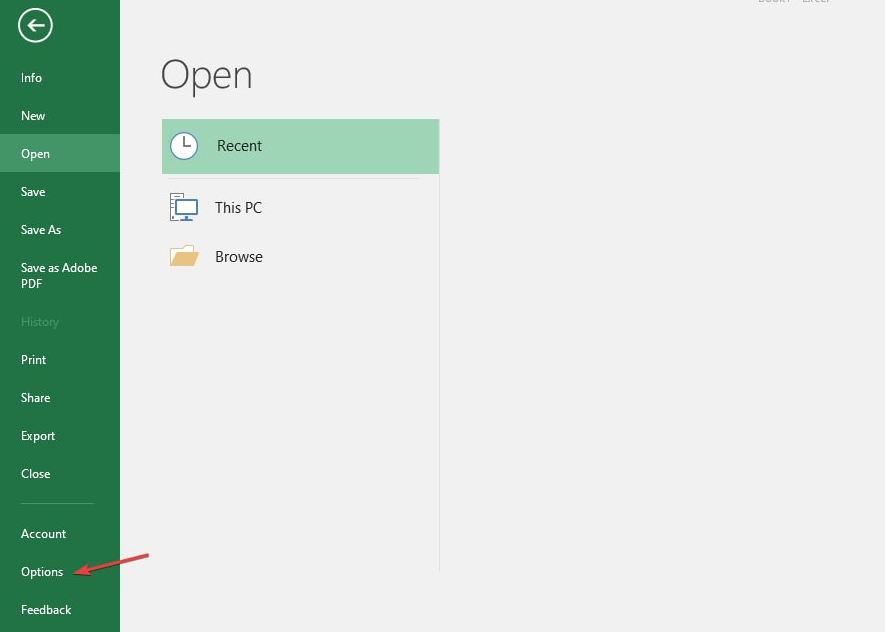
- Izberite Napredno možnost.
- Pojdi do Zaslon, potrdite polje za Onemogoči strojno pospeševanje grafike, in kliknite na v redu da shranite spremembe.
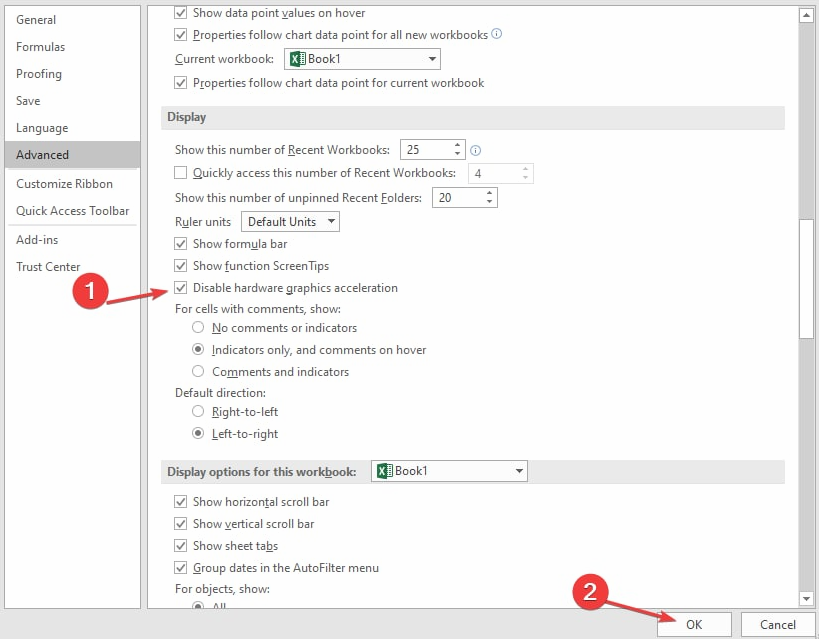
- Zaprite in znova zaženite Excel, nato poskusite vnesti in preverite, ali lahko.
Če onemogočite strojno pospeševanje grafike, boste odpravili težave z grafiko, zaradi katerih morda ne boste mogli tipkati v Excelu.
5. Prenesite najnovejše posodobitve za Excel
- Kosilo Excel in kliknite na Datoteke v zgornjem desnem kotu.
- Kliknite na račun v meniju na levi kliknite Možnosti posodobitve, nato tapnite na Posodobi zdaj možnost.

- Znova zaženite računalnik in preverite, ali funkcija shranjevanja v Excelu deluje.
Če je na voljo kakšna posodobitev, jo bo samodejno namestil. S posodobitvijo Excela boste odpravili napake, ki morda povzročajo težave z njim, in namestili najnovejše funkcije za Excel.
Za zaključek vas bodo morda zanimali načini za popravi napako Excelove datoteke, ki je ni bilo mogoče najti na vašem računalniku. Naši bralci si lahko ogledajo tudi naš članek o Format datoteke Excel in končnica se ne ujemata in kako odpraviti težavo.
Če želite več vprašanj ali predlogov o tej temi, jih vljudno spustite v spodnji razdelek za komentarje.
Imate še vedno težave? Popravite jih s tem orodjem:
SPONZORIRANO
Če zgornji nasveti niso rešili vaše težave, se lahko vaš računalnik sooči z globljimi težavami s sistemom Windows. Priporočamo prenos tega orodja za popravilo računalnika (ocenjeno odlično na TrustPilot.com), da jih preprosto obravnavate. Po namestitvi preprosto kliknite Zaženi skeniranje in nato pritisnite na Popravi vse.


